Si raccomanda di utilizzare la seguente guida rispettando le normative vigenti in materia di privacy e diritti d’autore. L’utilizzo del presente strumento quindi dovrà esservi solo per uso personale e senza che la relativa attività possa presentare uno scopo di lucro. Si precisa inoltre che il materiale acquisito non potrà essere condiviso senza espresso consenso del docente interessato.
La procedura è eseguibile SOLAMENTE (per ora) su dispositivi con sistema operativo Windows.
Guida Video realizzata da Davide Arifi al seguente LINK [CLICCA QUA]
Tramite la seguente guida andremo ad imparare come scaricare, e quindi poter tenere in locale per un tempo indeterminato, i video presenti su Microsoft Stream.
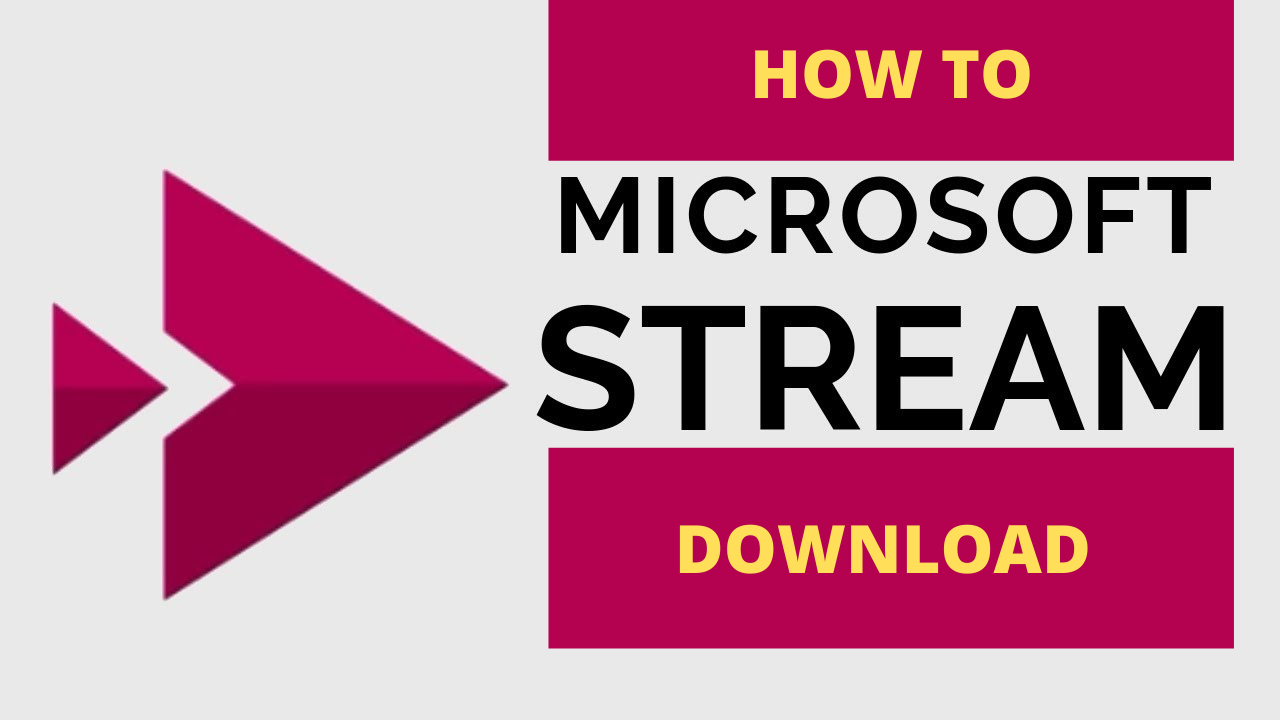
1) SCARICHIAMO E DECOMPRIMIAMO IL PACCHETTO:
-Windows 64 Bit – LINK
-Windows 32 Bit – LINK
Per prima cosa scarichiamo la versione adatta al nostro sistema operativo del programma da uno dei due link riportati qua sopra.
Spostiamo l’archivio compresso in una cartella e decomprimiamo, facendo tasto destro e poi “Estrai Qui” (se non avete un lettore di archivi, scaricate WinRar da QUA).
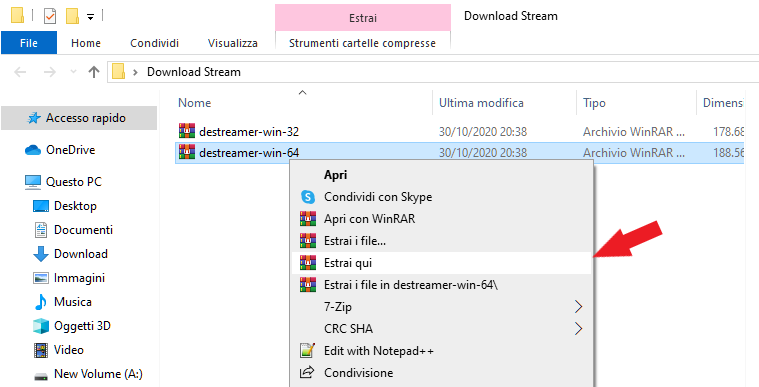
2) ESEGUIAMO IL PROGRAMMA:
Giungiamo ora alla parte più macchinosa del procedimento. Per prima cosa dobbiamo ottenere “l’indirizzo” dell’eseguibile. Premiamo sulla riga in alto, contenente il nome della cartella, accanto alla sua iconcina (vedi foto).
In questa maniera si mostrerà l’indirizzo nella sua interezza.
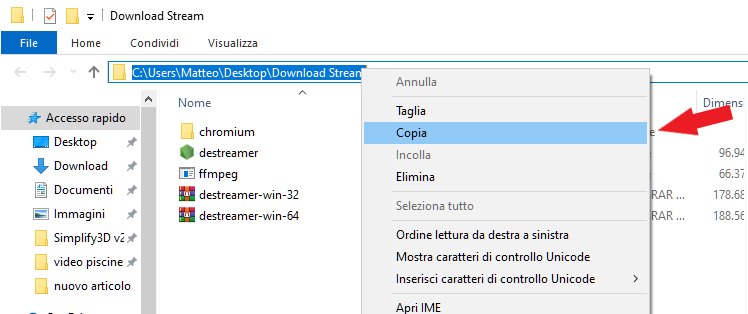
Copiamo l’indirizzo con “CTRL+C” (Shortcut da tastiera).
3) APRIAMO IL TERMINALE:
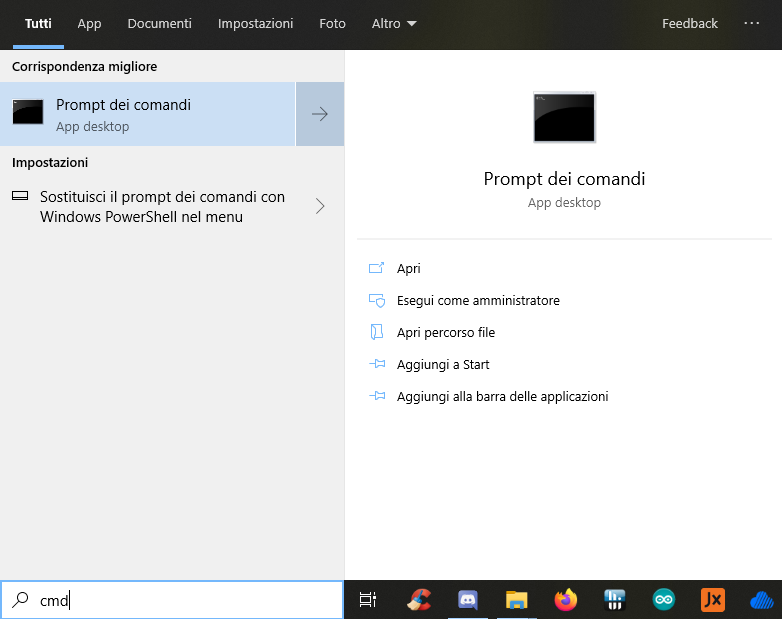
Premiamo sull’icona di Windows in basso a sinistra, scriviamo “Cmd” ed apriamo il terminale, quella schermatona nera da hackers… (prompt dei comandi).
Ora accediamo, da terminale, alla cartella bersaglio (quella contenente il programma).
Digitiamo “cd LINKCARTELLA BERSAGLIO”. Il comando “cd” mi dice di accedere alla cartella e di seguito andrà riportato l’indirizzo copiato prima, lo incollaimo con “CTRL+V“.

Diamo INVIO.
Siamo ora nella cartella bersaglio, dobbiamo avviare il programma.
4) OTTENIAMO URL VIDEO DA SCARICARE ED AVVIAMO IL PROGRAMMA:
Andiamo su internet, accediamo a Stream, portiamoci sulla pagina del video che ci interessa.
Copiamo il link per intero (Compreso Https://).
Torniamo sul terminale e scriviamo: destreamer -i “https://LINK DEL VIDEO INTERNET” (ricordare le virgolette).

Facciamo ora invio, ci si aprirà automaticamente la pagina di login dell’università (nel nostro caso) o dell’istituzione di competenza.
Inseriamo le nostre credenziali, facciamo accesso.
Appena eseguito l’accesso il video comincerà a scaricare e, una volta finito, si potrà recuperare dalla cartella “Videos” che si creerà automaticamente nella cartella del programma. Ricordo l’utilità di comprimere questi video con handbrake, per risparmiare spazio sul disco.
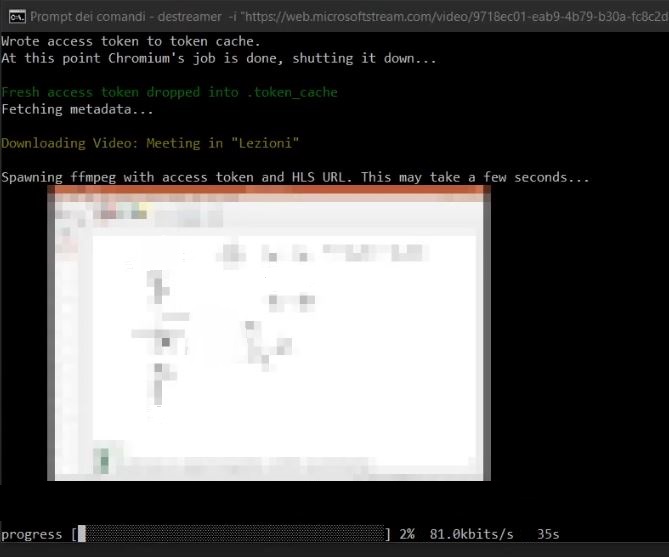
5) CONCLUSIONI:
Tramite questa semplice procedura potremmo ottenere tutti i video presenti su Stream, per sempre.
Consigliamo, essendo il programma perfettamente funzionante ma non sviluppato da noi di cambiare la password di accesso al vostro profilo più frequentemente, in maniera da tutelare la vostra sicurezza. Non si sà mai.
Pagina GitHub sviluppatore QUA




